WPS表格是一款功能强大的办公软件,广泛应用于数据处理和分析中。在工作中,很多人会遇到需要快速查询多列值的情况,尤其是在处理大量数据时,这项技能显得尤为重要。本文将详细介绍如何使用WPS表格进行多列值的快速查询,以提高工作效率。
1. WPS表格的基本操作
在学习如何快速查询多列值之前,首先需要对WPS表格的基本操作有一定理解。WPS表格与Excel类似,主要的功能模块包括数据输入、公式计算、图表制作等。在处理数据时,我们需要掌握如何选择单元格、输入数据以及使用筛选和排序功能。
尤其是在多列数据的情况下,如果对数据的基本处理不熟悉,后续的查询工作将会变得非常繁琐。因此,建议在开始进行多列值查询之前,您可以先通过简单的练习来熟悉这些基本操作。
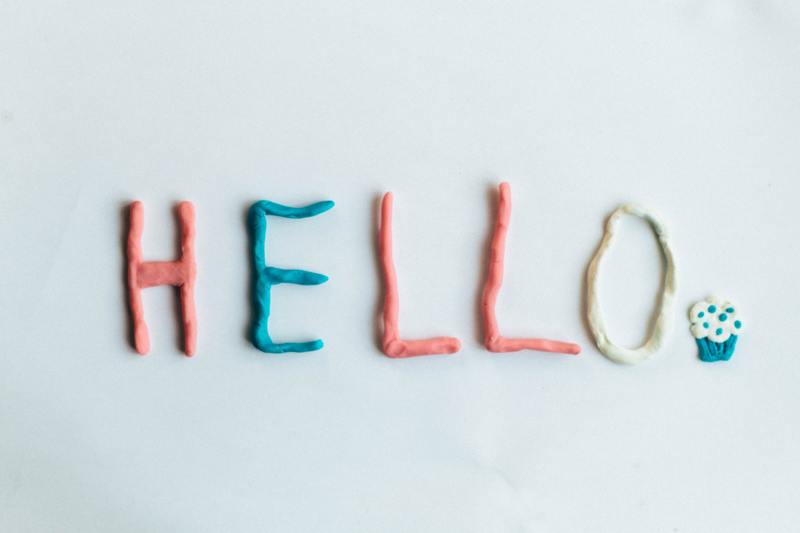
2. 使用筛选功能进行快速查询
WPS表格提供了筛选功能,这是快速查询多列值的一个重要工具。要使用这一功能,首先需要在数据区域内选中任意单元格,然后点击工具栏中的“筛选”按钮。接下来,您会看到每一列的标题上方出现了下拉箭头。
通过点击某列的下拉箭头,您可以看到该列的所有值,您可以勾选您想要查询的选项。这样,WPS表格会自动隐藏不满足条件的行,仅显示符合您选择的条件的数据。这种方式特别适合于需要快速过滤出特定数据的情况。
示例操作
假设您有一份包含销售记录的表格,您可以通过筛选功能快速查询出某一个地区的销售数据。例如,选择销售地区这一列的下拉箭头,勾选您要查询的地区,其他地区的数据将会被隐藏,这样您就能快速查阅到所需的信息。
3. 利用查找功能进行精确查询
除了筛选功能,WPS表格还提供了查找功能,用于进行精确查询。通过按下“Ctrl + F”组合键,可以打开查找窗口,在这里输入您想要查找的值。
查找功能不仅可以查找到整个表格中的单个值,还可以进行多列的查找。如果想要查找某个特定值在多列中的出现位置,您只需在查找框中输入该值,WPS表格将会显示出所有出现该值的单元格。
提高查找效率的技巧
在使用查找功能时,您可以通过点击“选项”来自定义搜索范围,例如选择某一列或某一行进行查找。这将大大提高您的查询效率,使您能够迅速定位所需数据。
4. 使用数组公式实现复杂查询
在一些情况下,您可能需要进行更为复杂的数据查询与计算,这时可以使用数组公式来实现。在WPS表格中,数组公式可以一次性处理多个数据单元格,同时返回多个结果。
例如,您想要查询某个特定条件下多列的总和,您可以使用SUMIFS函数。这一函数能够根据多个条件同时对数据进行求和,支持对多列进行操作。输入公式 =SUMIFS(求和范围, 条件1范围, 条件1, 条件2范围, 条件2),然后按下“Ctrl + Shift + Enter”来确认。
数组公式的优势
使用数组公式不仅可以使查询更加灵活,还能在复杂的数据处理中减少手动操作,提高工作效率。因此,掌握数组公式的使用方法对于进行多列数据查询至关重要。
5. 小结
通过上述方法,我们可以轻松实现WPS表格中多列值的快速查询。无论是使用筛选功能、查找功能,还是通过数组公式进行复杂查询,这些工具都能够帮助我们更加高效地处理数据。
在实际应用中,建议大家结合不同的查询方法,根据具体需求灵活选择。希望本文提供的技巧和方法能够帮助您在WPS表格的使用中更加得心应手,提高工作效率。










